- 1python--WebUI自动化_python webui自动化
- 2hive hbase 映射表_presto 查询hive映射hbase
- 3【OpenCV】第十七章: 图像分割与提取_bgdmodel = np.zeros
- 4zoj 3846 GCD Reduce(数论)
- 5计算机网络(全)
- 6python性能分析之log_python複製log和讀取log耗費的電腦資源相同嗎
- 7【Unity】框架设计(三) Odin编辑器窗口扩展,Asset资源的创建和管理(脚本文件创建、预制体、System.IO、AssetDatabase、Selection)_unity odin menueditorwindow
- 8卑微且强大的Gumbel分布
- 9时序预测 | MATLAB实现NARX非线性自回归外生模型房价预测_narx 预测
- 10Windows下深度学习标注工具LabelImg安装和使用指南_win10下安装labelimg
树莓派C++开发机器人智能小车(2)安装操作系统到树莓派_用c++加一些硬件可以做成机器小车吗
赞
踩
安装操作系统到树莓派上,需要一个16G的SD卡,32G更好;还要一个读卡器。
视频演示:https://edu.51cto.com/sd/4920a
1 在计算机上安装balenaEtcher
balenaEtcher作用是先格式化SD卡,然后写入树莓派操作系统映像。最后这个SD卡插到树莓派上的SD卡插槽就可以加电启动树莓派了,过程很简单。我们首先要获得 balenaEtcher软件,打开浏览器导航到https://www.balena.io/etcher/,从如图1所示下拉列表选择操作系统,例如我的计算机操作系统是Windows10,64位,那么可以选择下拉列表的第一项Etch for Windows x64,然后开始下载。下载完成后,打开文件并按默认步骤安装到你的计算机上。
图1 下载balenaEtcher
2 下载树莓派操作系统
目前也有许多第三方树莓派操作系统,但我们要安装的是Raspbian操作系统,它基于Debian并专门为树莓派而开发。现在我们下载操作系统。打开浏览器,输入网址然后导航到https://www.raspberrypi.com/software/operating-systems/,找到如下图所示区域,选择第二项 Raspberry Pi OS with desktop下载,它是带有桌面的操作系统。第一项Raspberry Pi OS with desktop and recommended software是在操作系统上预装了一些推荐软件,但会占有SD卡空间,但这些预装的软件与本课程无关,所以不用选它。第三项Raspberry Pi OS Lite没有图形桌面,用起来不方便。选择第二项下载后放在计算机上备用,下面要把它烧录到SD卡上。

图2下载操作系统
3 烧录
把树莓派操作系统烧录到SD卡,执行下面步骤:
(1)先把SD卡插入到SD卡读卡器,然后把读卡器插到计算机USB口上
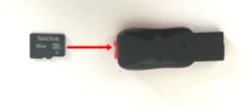
图3 SD卡和读卡器
(2)打开balenaEtcher,点击【Flash from file】按钮,选择前面下载好的树莓派操作系统文件,它应该是压缩文件。

图4 选择操作系统文件
(3)选择SD卡读卡器所在驱动器,如果误选了其他驱动器,点击【Change】按钮重新选择SD卡驱动器,最后点击【Flash!】按钮把操作系统写到SD卡。

图5 选择读卡器所在的盘
(4)这个过程也称为烧录,大概需要10-15分钟。

图6 烧录完成
一旦操作系统写入SD卡,balenaEtcher会自动弹出SD读卡器。
4在SD卡上创建一个SSH文件
把操作系统烧录到SD卡后,需要一个SSH文件为树莓派开启SSH用于远程访问。为此执行下面步骤:
(1)先把读卡器从计算机的USB口拔出,然后再次插入USB口。打开分配给SD卡的驱动器,如本例是F盘,驱动器名称一般是boot,会看到有一些文件在SD卡的boot分区上,不要动它们。
(2)要创建SSH文件,在如图F盘boot上右击驱动器,点击【新建】,选择【文本文档】,如图7所示。

图7 在SD卡boot分区新建文件
(3)给这个文件命名SSH,但不要扩展名。我们会得到一个警告,大意是没有扩展名文件会不可用,单击【是】按钮。
 图8 不带扩展名的SSH文件
图8 不带扩展名的SSH文件
注意,把你的windows设置为能够查看文件扩展名,不然难以去掉扩展名。为了确保SSH没有扩展名,勾选文件扩展名选项。这时,其它文件有扩展名,而SSH文件没有扩展名才对。

图9 确认SSH文件没有扩展名
以上完成了树莓派操作系统的安装。在SD卡上创建了SSH文件后,从计算机取下读卡器,把SD卡摘下插入到树莓派的SD卡插槽,它位于树莓派的背面。




